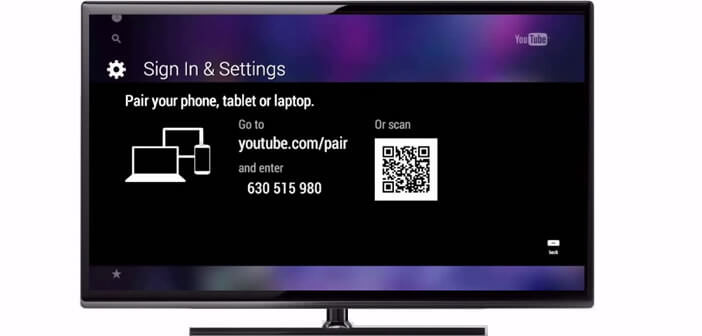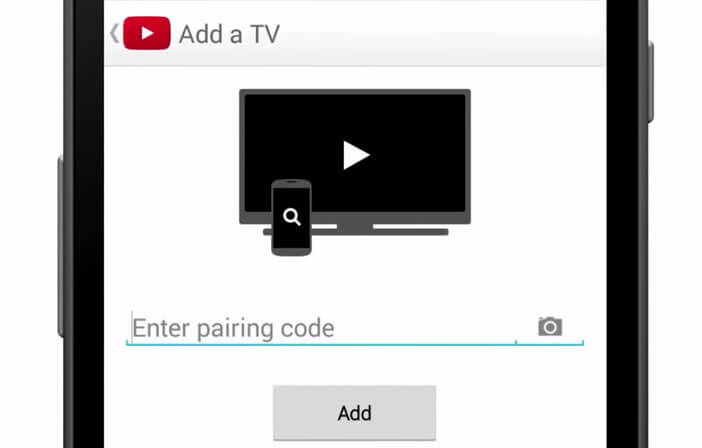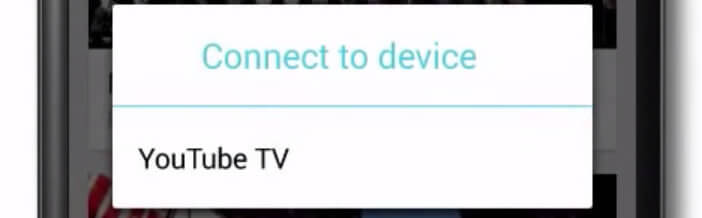La télévision connectée se présente aujourd’hui comme un véritable hub multimédia. On peut accéder à de nombreux services, jouer, commenter les programmes sur les réseaux sociaux, consulter les informations et même regarder des vidéos YouTube. Désormais on peut même contrôler YouTube TV depuis son smartphone ou sa tablette.
Saisir du texte sur une télévision
Si vous avez la chance de posséder une Smart TV (télévision connectée) il vous est certainement déjà arrivé d’effectuer une recherche sur YouTube. Malheureusement saisir du texte avec une télécommande de télévision est peu plaisant. Généralement les constructeurs proposent deux modes de saisie. Le clavier virtuel ou le mode SMS (Touche 1 pour les lettres A, B, C la touche 2 pour les lettres D, E, F etc..).
Quelle que soit la méthode choisie, l’exercice n’est pas des plus faciles. Impossible de ne pas faire de fautes de frappe. C’est long, laborieux, bref une vrai séance de torture pour taper deux mots de cinq lettres chacun.
Commander YouTube TV avec son téléphone
Conscient de ce problème, Google vient de lancer un service permettant de commander YouTube TV depuis son téléphone ou sa tablette Android. Une fois votre terminal mobile connecté à votre télévision, vous allez pouvoir lancer des vidéos depuis votre portable, mettre sur pause, effectuer des recherches. Ce système reprend le principe utilisé par la Chromecast. Sauf qu’ici nul besoin d’acheter un dongle HDMI.
Nous allons voir maintenant comment associer votre mobile ou votre tablette avec votre télévision. Si vous possédez une télévision récente, l’association se fera automatiquement. Seule obligation, les deux appareils doivent être connectés au même réseau Wi-Fi. Il vous suffira ensuite d’ouvrir l’application YouTube sur votre téléphone et de cliquer sur l’icône Cast en forme de rectangle pour choisir votre télévision comme écran de diffusion (YouTube TV).
Associez manuellement votre TV et votre smartphone
Si vous n’arrivez pas à lier votre terminal mobile à votre TV, il faudra effectuer cette tâche manuellement.
- Prenez la télécommande de votre Smart TV et lancez YouTube
- Ouvrez les paramètres de l’application
- Sélectionnez le champ Associer un appareil
- Un code va s’afficher sur l’écran de votre télévision
- Prenez votre smartphone
- Ouvrez l’application YouTube puis cliquez sur Paramètres
- Choisissez la rubrique Téléviseurs connectés puis appuyez sur le bouton Ajouter un téléviseur
- Entrez le code affiché sur votre télévision
- Cliquez sur l’icône Cast et dans la liste sélectionnez YouTube TV
Voilà vous pouvez désormais commander l’application YouTube TV depuis votre appareil Android.